সোশ্যাল মিডিয়াতে প্রচুর পরিমাণে উত্থান সত্ত্বেও, কাজ বা অবসর জন্য, ইমেল এখনও অন্যের সাথে যোগাযোগ রাখা এবং আপনার ব্যস্ততার দিন পরিচালনা করার প্রায়শই ব্যবহৃত এক উপায়। যারা সারা দিন একটি কম্পিউটারের সামনে নিজেকে রোপণ করেন, তার চেয়ে বেশি আর কিছুই নয়, সে কর্মক্ষেত্রে বা বাড়িতে থাকুক।
যদিও ইমেলগুলি পড়ার বিষয়টি আসে, আপনার চোখ কোনও মোবাইল ডিভাইসে আটকানো থাকে বেশি, কম্পিউটার এখনও একটি গুরুত্বপূর্ণ ভূমিকা রাখে। একাধিক ইমেল অ্যাকাউন্টগুলির সাথে ডিল করার সময় এটি বিশেষভাবে সত্য
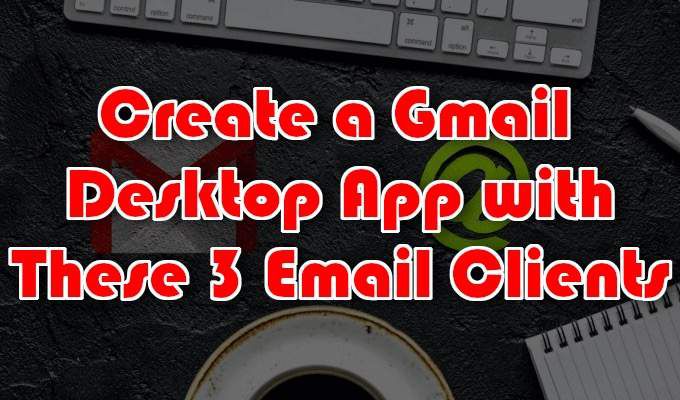
একটি পিসি আসলে মোবাইল ফোনের চেয়ে ইমেল মাল্টিটাস্কিংয়ের জন্য আরও সুবিধাজনক। কোনও পিসি যা ইমেইল নির্ভরতা কম আকাঙ্ক্ষিত করে তোলে তা প্রতিটি ইমেল পরিষেবার বিভিন্ন ইন্টারফেসের সাথে কাজ করে।
Gmail এর অন্তর্নির্মিত গুগল ওয়েব ইন্টারফেস হ'ল অবশ্যই এমন একটি পরিষেবা যা কিছু উন্নতি করতে পারে। ভাগ্যক্রমে আপনার জন্য, উইন্ডোজ 10 একটি জিমেইল ডেস্কটপ অ্যাপ্লিকেশনের জন্য প্রচুর व्यवहार्य বিকল্প সরবরাহ করে
এই 3 টি ইমেল ক্লায়েন্টের সাথে একটি Gmail ডেস্কটপ অ্যাপ্লিকেশন তৈরি করুন
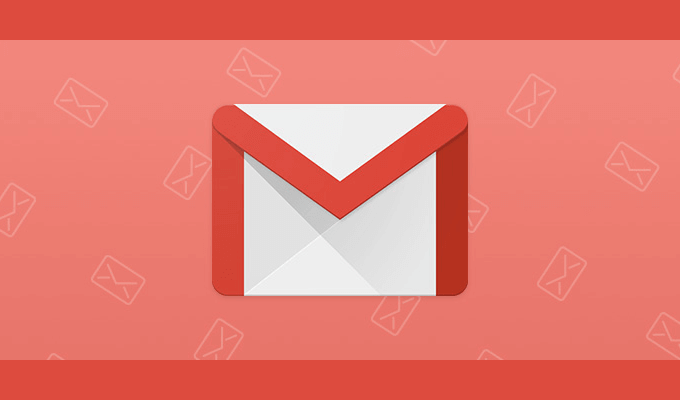 7
7
নীচে তিনটি ইমেল ক্লায়েন্ট হ'ল আপনি উইন্ডোজ 10 জিমেইল ডেস্কটপ অ্যাপের জন্য সন্ধান করতে পারেন এমন কয়েকটি সেরা। আমরা সিদ্ধান্ত নিয়েছি যে উইন্ডোজ 10 মেল অ্যাপ্লিকেশন তালিকায় যোগ না করার কারণ আমরা এই অন্যান্য বিকল্পগুলিকে বেশি পছন্দ করি। প্রত্যেকটি প্রাথমিকভাবে জিমেইলের জন্য ডিজাইন করা হয়েছে যদিও তারা এখনও অন্য ইমেল পরিষেবাগুলির জন্য কাজ করবে।
এ Mailbird strong> এ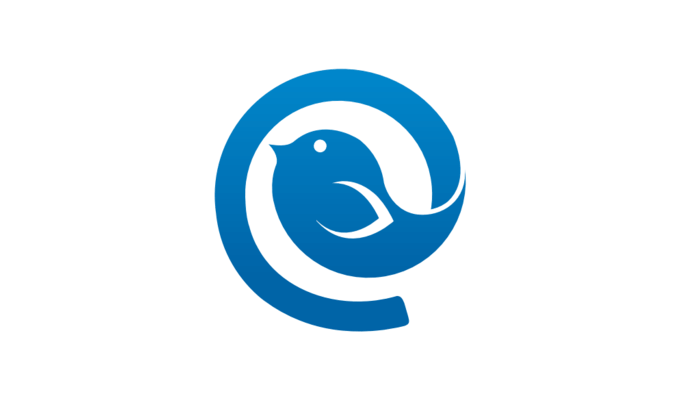
মেলবার্ড একাধিক অ্যাকাউন্ট থেকে সমস্ত ইমেল এবং পরিচিতিগুলি পরিচালনা করার জন্য একটি ইউনিফাইড ইনবক্স, আপনার বিন্যাস কাস্টমাইজ করতে প্রচুর বিনামূল্যে রঙিন থিম, সামাজিক মিডিয়া প্ল্যাটফর্মের সাথে অ্যাপের সংহতকরণ এবং আরও অনেক কিছু সহ বেশ কয়েকটি বৈশিষ্ট্য উপস্থিত রয়েছে।
ইন_ কনটেন্ট_1 সব: [300x250] / dfp: [640x360]-> googletag.cmd.push (ফাংশন () {googletag.display ('snhb-In_content_1-0');});অ্যাকাউন্টের ক্ষেত্রে দুটি বিকল্প থাকে: মেলবার্ড ব্যক্তিগতযার জন্য প্রতি বছর $ 14.50 বা এককালীন payment 59 এবং মেলবার্ড বিজনেসএর মূল্য প্রদান করা হয় বার্ষিক। 24.50 এটি অতিরিক্ত বৈশিষ্ট্যগুলির কম সহ মেলবার্ড লাইট নামে পরিচিত, বিনামূল্যেও উপলব্ধ। অন্য দুটি অর্থ প্রদানের স্তর নির্বাচন না করেই বিনামূল্যে পরীক্ষার সময়সীমা শেষ হওয়ার পরে এটি স্বয়ংক্রিয়ভাবে আপনার জন্য বেছে নেওয়া হয়েছে

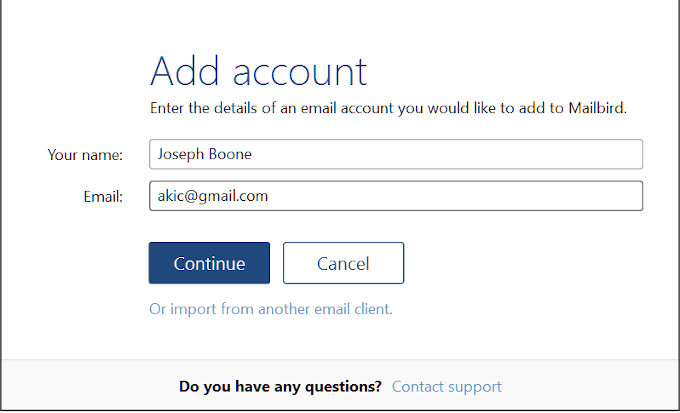

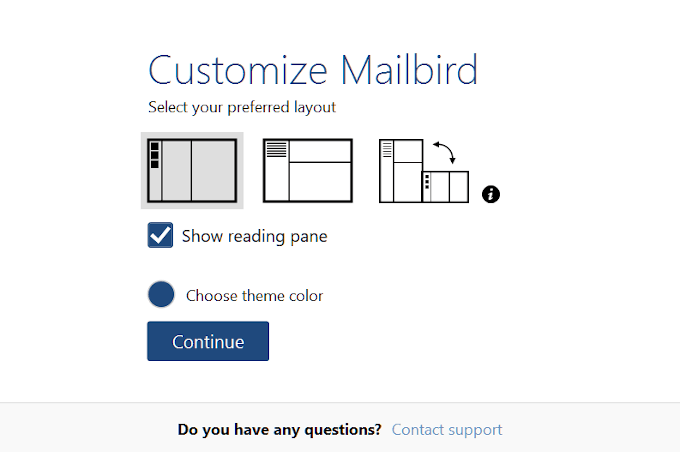
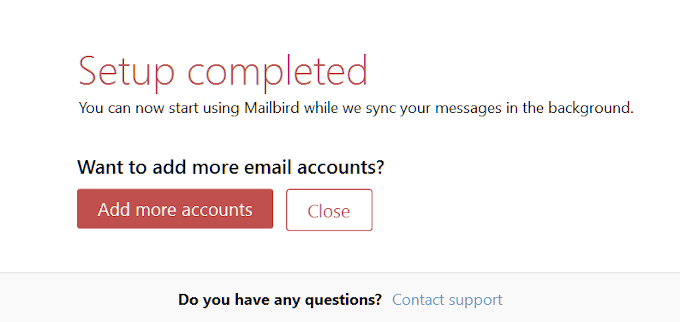
একবার শেষ হয়ে গেলে আপনি মেলবার্ড ব্যবসায়ের বিনামূল্যে ট্রায়ালটি সক্রিয় করতে পারেন বা ইতিমধ্যে কিনে থাকলে প্রাপ্ত অ্যাক্টিভেশন কোডটি ইনপুট করুন
ইএম ক্লায়েন্ট strong>তালিকার আরও একটি বৈশিষ্ট্য সমৃদ্ধ সংযোজন ইএম ক্লায়েন্টের হতে হবে। এটি একটি সুপ্রতিষ্ঠিত ইমেল ক্লায়েন্ট যা প্রায় এক দশকেরও বেশি সময় ধরে রয়েছে। মাইক্রোসফ্ট আউটলুক যারা ব্যবহার করেছেন তাদের কাছে ইউআই পরিষ্কার এবং খুব পরিচিত।
ইএম ক্লায়েন্টটি একটি অনন্য সাইডবার নিয়ে আসে যা আপনাকে অনেক সময় বাঁচাতে সহায়তা করবে। বৈশিষ্ট্যগুলির মধ্যে যোগাযোগের ইতিহাস, সংযুক্তির ইতিহাস, এজেন্ডা তালিকা এবং চ্যাট অন্তর্ভুক্ত রয়েছে। জিমেইল ডেস্কটপ ইন্টিগ্রেশন তুলনামূলক দ্রুত এবং সহজ এবং সেটআপে মোটামুটি খুব কম সময় লাগে
হোম ব্যবহার বিনামূল্যে পাওয়া যায় তবে সর্বোচ্চ দুটি ইমেল অ্যাকাউন্টেই ক্যাপড থাকে। নিখরচায় সংস্করণটি সীমাবদ্ধ তাই আপনার যদি অতিরিক্ত বৈশিষ্ট্যগুলির প্রয়োজন হয় তবে তারা of 50 এর এক সময় ব্যয়ে একটি প্রিমিয়াম সংস্করণ সরবরাহ করে।
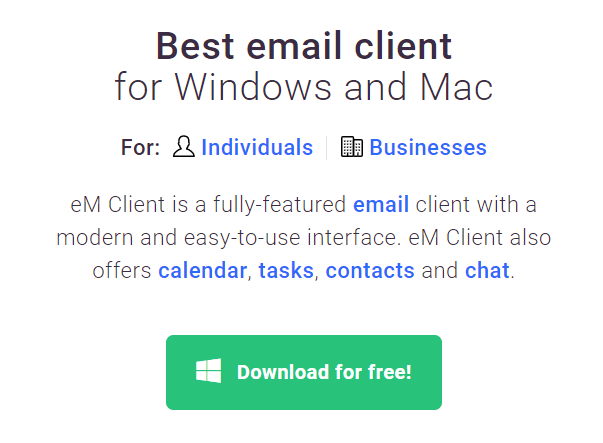
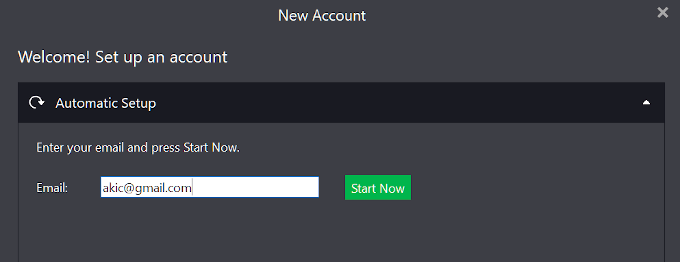
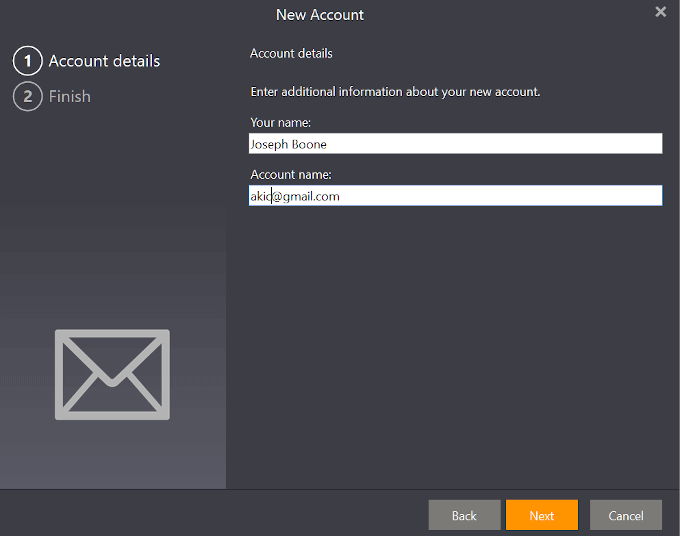
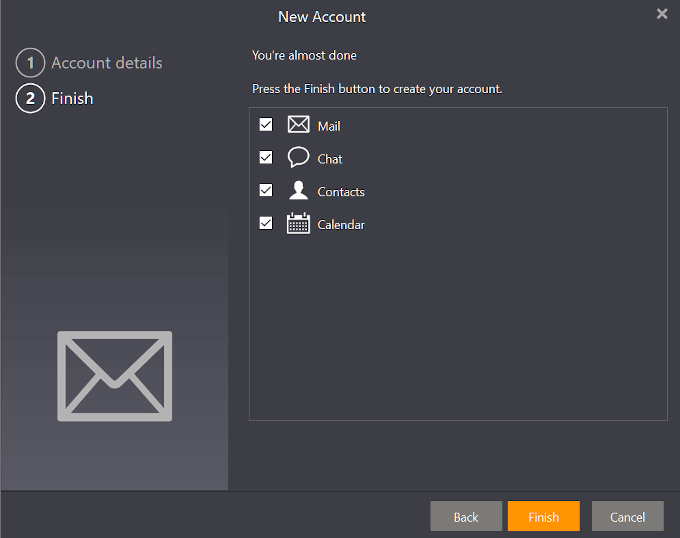
কতটা তথ্য সরিয়ে নেওয়া প্রয়োজন তার উপর নির্ভর করে সিঙ্ক্রোনাইজেশন প্রক্রিয়াটি কিছুটা সময় নিতে পারে। সিঙ্ক প্রক্রিয়াটি শেষ হওয়ার অপেক্ষায় আপনি এখনও ইএম ক্লায়েন্ট ব্যবহার করতে পারেন
এ থান্ডারবার্ড strong> এ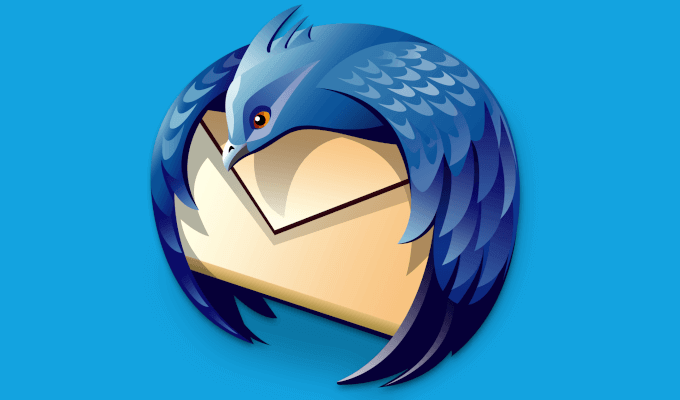
এই তালিকার তৃতীয় এবং চূড়ান্ত এন্ট্রি উইন্ডোজ ১০ এর জন্য সেরা জিমেইল ডেস্কটপ অ্যাপ্লিকেশনটির একটি নির্দিষ্ট প্রতিযোগী Th থান্ডারবার্ড ক্রমাগত বিকাশে রয়েছে কারণ এই তালিকার একমাত্র এটি ওপেন সোর্স। যদিও এটি মজিলার মালিকানাধীন, থান্ডারবার্ড অনুরাগীদের সম্প্রদায় থান্ডারবার্ডকে সর্বোত্তমভাবে তৈরি করার প্রয়াসে সর্বদা কিছু নতুন বৈশিষ্ট্য বা বিশদ যুক্ত করছে
একাধিক জিমেইল অ্যাকাউন্ট মাল্টিটাস্কিং এবং পরিচালনা থান্ডারবার্ডের সাথে অবিশ্বাস্যভাবে সহজ । এই কাজগুলিতে সহায়তা করতে এটি অনেকগুলি অ্যাড-অন এবং এক্সটেনশানগুলিকে সমর্থন করে। যদি আপনি এমন কোনও ইমেল ক্লায়েন্ট সন্ধান করছেন যা অবিরত অবিরত থাকে এবং একটি দুর্দান্ত জিমেইল ডেস্কটপ অ্যাপ্লিকেশন তৈরি করে, থান্ডারবার্ড একটি নাম মনে রাখা উচিত
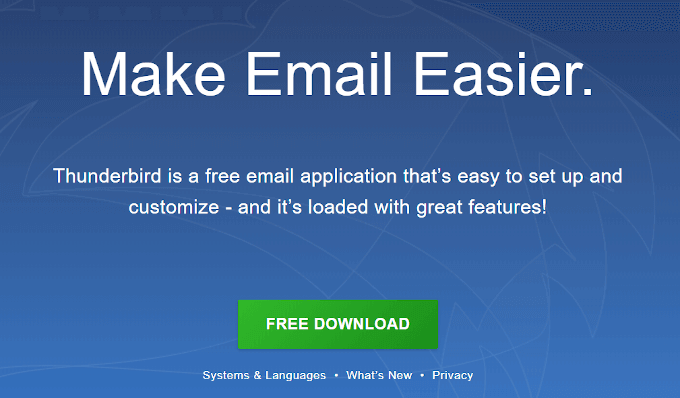
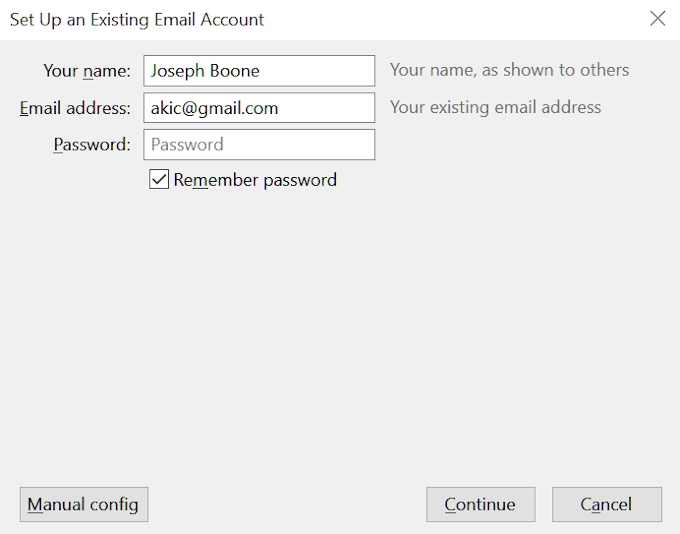
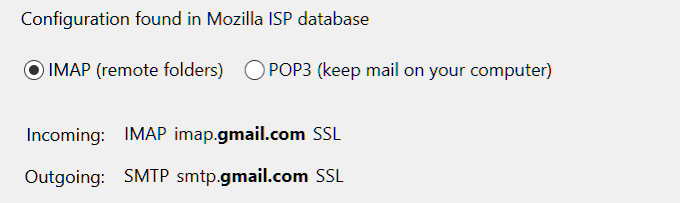
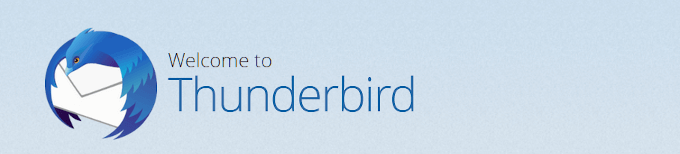
এর পরে, আপনাকে আপনার জিমেইল অ্যাকাউন্ট থেকে থান্ডারবার্ডে সংহত করার জন্য কোন তথ্য নির্বাচন করতে হবে। প্রতিবার আপনি লগইন করে এটিকে সবকিছু সিঙ্ক করার জন্য আপনি চয়ন করতে পারেন। এরপরে, আপনি থান্ডারবার্ড উপভোগ করা শুরু করতে পারেন
আপনি জিমেলে কী ডেস্কটপ ইমেল ক্লায়েন্ট ব্যবহার করেন এবং আপনি এটি কেন পছন্দ করেন তা আমাদের মন্তব্যগুলিতে জানতে দিন
এর